NC系统员工自助操作说明-推荐下载
- 格式:pdf
- 大小:742.72 KB
- 文档页数:6
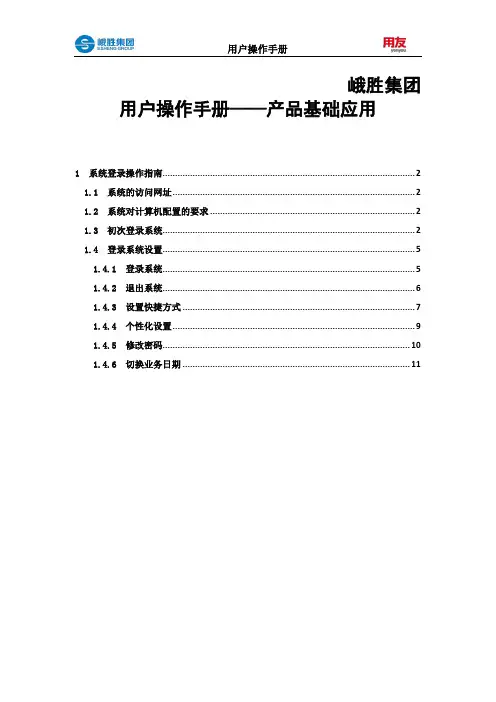
峨胜集团用户操作手册——产品基础应用1 系统登录操作指南 (2)1.1 系统的访问网址 (2)1.2 系统对计算机配置的要求 (2)1.3 初次登录系统 (2)1.4 登录系统设置 (5)1.4.1 登录系统 (5)1.4.2 退出系统 (6)1.4.3 设置快捷方式 (7)1.4.4 个性化设置 (9)1.4.5 修改密码 (10)1.4.6 切换业务日期 (11)1 系统登录操作指南1.1 系统的访问网址http://172.16.16.16(公司内部VPN,暂不支持外网访问,分子公司按要求做VPN访问)1.2 系统对计算机配置的要求硬件:主流的PC机、便携电脑。
内存1G及以上,C盘1G及以上空余空间。
软件: Window XP以上操作系统。
IE7.0及以上版本。
1.3 初次登录系统打开IE浏览器,不使用其他诸如360、雅虎等浏览器,点击下图中【Internet选项】,点击【安全】,按下图操作将服务器的IP地址加入受信任的站点,如下图:点击受信任的站点,点击自定义级别,启用ActiveX控件:初次登陆系统的时候,需要下载NC的客户端。
在IE地址栏输入服务器IP地址,会出现询问是否下载JAVA,跳转到下载页面后,依次点击网页深红色框的【免费下载】、【检查版本】,安装完成java 后,点击电脑屏幕左下方的【开始】,【控制面板】,找到【控制面板】图标中的【java】图标,打开,按下图操作(若网页不能下载,直接百度搜索下载java6、7版本均可):上图部分版本有【更新】按钮,取消自动检查更新前面的勾!重新打开IE浏览器,输入登录IP地址,出现下图界面:也可以在登陆后,按下图:1.4 登录系统设置1.4.1 登录系统操作步骤:打开在IE浏览器,地址栏中输入已提供的地址,出现登录界面后,选择输入系统,输入用户编码,密码。
点击登录就可以看到以下的画面:单击左边功能导航,可以弹出相应的功能模块入口来:双击右边相应的节点,可以使其运行。
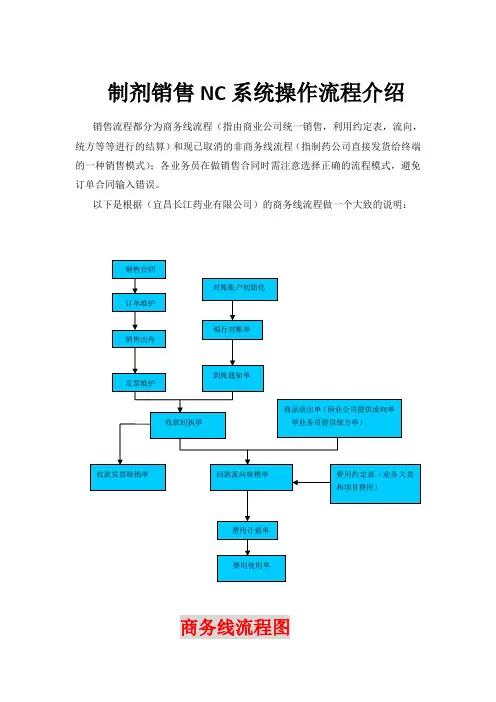
制剂销售NC 系统操作流程介绍销售流程都分为商务线流程(指由商业公司统一销售,利用约定表,流向,统方等等进行的结算)和现已取消的非商务线流程(指制药公司直接发货给终端的一种销售模式);各业务员在做销售合同时需注意选择正确的流程模式,避免订单合同输入错误。
以下是根据(宜昌长江药业有限公司)的商务线流程做一个大致的说明:商务线流程图销售合同订单维护 销售出库 发票维护 对账账户初始化银行对账单到账通知单收款回执单商品流出单(商业公司提供流向单单业务员提供统方单)回款流向核销单费用约定表(业务大类和项目费用)收款发票核销单 费用计提单费用使用单非商务线流程与商务线流程的区别就是没有商品流出单和回款流向核销单这两部分,费用约定表,商务线是费用约定表与回款流向核销单绑定,但是非商务线的费用约定表是直接与收款发票核销单去绑定,生成费用计提单。
非商线流程图业务员主要操作以下几大节点:销售合同、订单维护、发票维护、收款回执单(或商务专员)、收款发票核销单(或由商务专员操作)、费用约定表。
宜都仓库操作:销售出库单商务专员操作商品流向单和回款流向核销单。
一、【销售合同】进入系统后选择【供应链】-【合同管理】-【日常业务】-【销售合同】-【增加】-【自制】录入表头部分字段。
合同名称:销售合同合同类型:01 商务合同02非商务合同(视情况而定,这里我们主要说下商务合同);然后输入【客户】【部门】【业务员】;注:蓝色字体部分为必须输入部分。
选择【收付款协议】;录入表体字段;录入表体中的数量和单价;录入好合同信息后;点击保存审核执行生效;合同制作完成。
二、【订单维护】系统选择【供应链】-【销售管理】-【销售订单】-【订单维护】-【业务流程】-【商务线流程】*注意:商务线模式的时候千万别选择成非商务模式。
点击【增加】—【销售合同日常业务】;出现以下界面;选择有用信息点击确定;出现以下界面,一定要把对应的合同前面的勾打上,点击确定;这样表头和表体基本上大多数字段都会从合同中被引用过来,有几个可能需要手工填写下:如图;三:【销售出库】系统选择【供应链】-【库存管理】-【出库业务】-【销售出库】-【业务流程】-【商务线流程】;点击【增加】-【销售订单】选择相应条件,点击确定;选择做好的销售订单,点击确定;这样表头和表体基本上大多数字段都会从合同中被引用过来,有几个可能需要手工填写下:如图;输入出货仓库实发数量等相关信息。
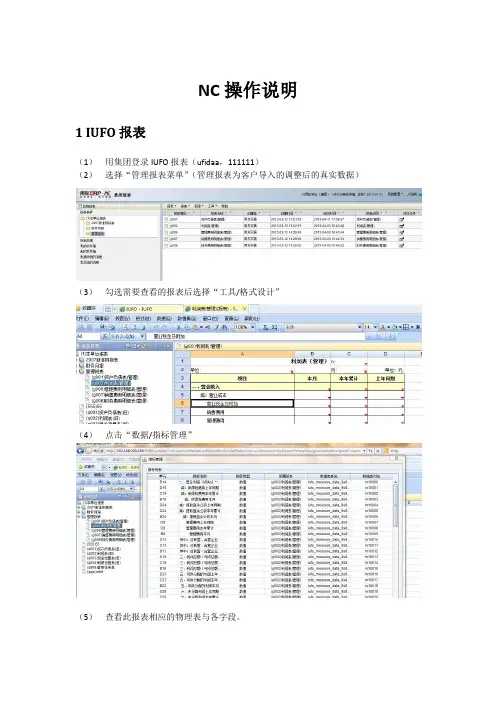
NC操作说明1 IUFO报表(1)用集团登录IUFO报表(ufidaa,111111)(2)选择“管理报表菜单”(管理报表为客户导入的调整后的真实数据)(3)勾选需要查看的报表后选择“工具/格式设计”(4)点击“数据/指标管理”(5)查看此报表相应的物理表与各字段。
2 NC存货数据(1)登录NC系统,进入“供应链/库存管理/查询统计/收发存汇总表”(2)点击“查询”后选择日期范围,如查询2月28日当天库存,选择日期为2013-2-1到2013-2-28日3 NC总账数据(凭证余额)(1)选择需要查询的主题登录NC(wuz,qwe)(2)进入“财务会计/总账/账簿查询/三栏式总账”(3)查询出结果,一般费用、成本取借方,收入等取袋方(4)如果为部门核算的,需查询“财务会计/总账/账簿查询/辅助明细表”4 HR人数明细查询离职人数查询:人力资源/人员信息管理/人员信息查询说明:【选择解聘人员】:BQ离职人数扣除实习生、被动离职人数。
月末人数查询:人力资源/人员信息管理/常用查询分析(人员信息/公司月末人数列表)5 财务应收NC菜单:财务会计/总账/账簿查询/辅助余额表——选择会计科目:应收内部单位款(112201)应收关联方单位款(112202)应收外部单位款(112203)预收内部单位款(220301)对数举例:如取应收内部单位款(1)取112201的客商总余额,余额范围选择“借”,点击确定后,取期末余额。
(2)取220301的客商总余额,余额范围选择“借”,点击确定后,取期末余额(3)(1)+(2)的期末余额相加即为总的“应收内部单位款”说明:取“借”时如果相减为负数,过滤,如果选“贷”不需要过滤应收外部单位款(1)取112203的客商总余额,余额范围选择“借”,点击确定后,取期末余额。
(2)取220303的客商总余额,余额范围选择“借”,点击确定后,取期末余额(3)取123101的客商总余额,余额范围选择“贷”,点击确定后,取期末余额(4)(1)+(2)+(3)即为总的“应收外部单位款”应收关联方单位款(1)取112202的客商总余额,余额范围选择“借”,点击确定后,取期末余额。
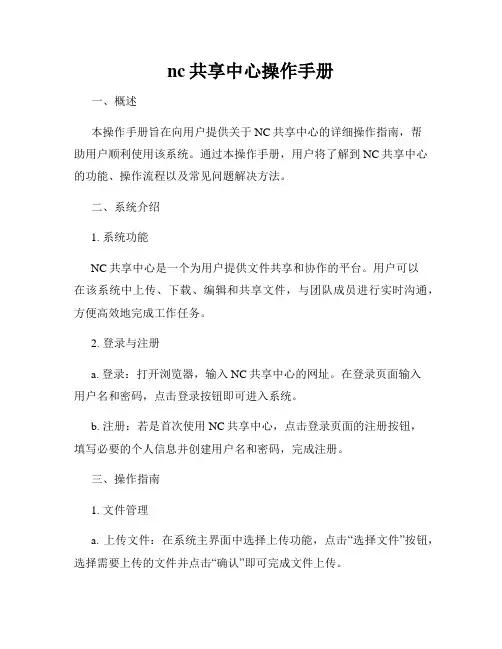
nc共享中心操作手册一、概述本操作手册旨在向用户提供关于NC共享中心的详细操作指南,帮助用户顺利使用该系统。
通过本操作手册,用户将了解到NC共享中心的功能、操作流程以及常见问题解决方法。
二、系统介绍1. 系统功能NC共享中心是一个为用户提供文件共享和协作的平台。
用户可以在该系统中上传、下载、编辑和共享文件,与团队成员进行实时沟通,方便高效地完成工作任务。
2. 登录与注册a. 登录:打开浏览器,输入NC共享中心的网址。
在登录页面输入用户名和密码,点击登录按钮即可进入系统。
b. 注册:若是首次使用NC共享中心,点击登录页面的注册按钮,填写必要的个人信息并创建用户名和密码,完成注册。
三、操作指南1. 文件管理a. 上传文件:在系统主界面中选择上传功能,点击“选择文件”按钮,选择需要上传的文件并点击“确认”即可完成文件上传。
b. 下载文件:在系统的文件列表中,找到需要下载的文件,点击文件名后的下载按钮,文件将会保存到本地设备中。
c. 编辑文件:选中需要编辑的文件,点击编辑按钮,系统将自动加载文件编辑器。
用户可根据需要对文件内容进行编辑,并保存更改。
d. 共享文件:选中需要共享的文件,点击共享按钮,在弹出的对话框中输入共享对象的用户名或邮箱,点击确认即可完成文件共享。
2. 消息通知a. 发送消息:在系统主界面中选择消息功能,点击“新建消息”按钮,填写消息内容和接收人信息,点击发送按钮即可将消息发送给指定用户。
b. 查看消息:在系统主界面中选择消息功能,用户可以查看收到的消息和已发送的消息,并可以进行回复、删除等操作。
3. 团队协作a. 创建团队:在系统主界面中选择团队功能,点击“创建团队”按钮,填写团队名称和成员名单,点击确认即可创建一个新的团队。
b. 加入团队:在系统主界面中选择团队功能,点击“加入团队”按钮,填写团队名称和邀请码,点击确认即可加入指定的团队。
c. 团队文件:在团队界面中,用户可以查看团队成员共享的文件,并进行下载、编辑和评论操作。
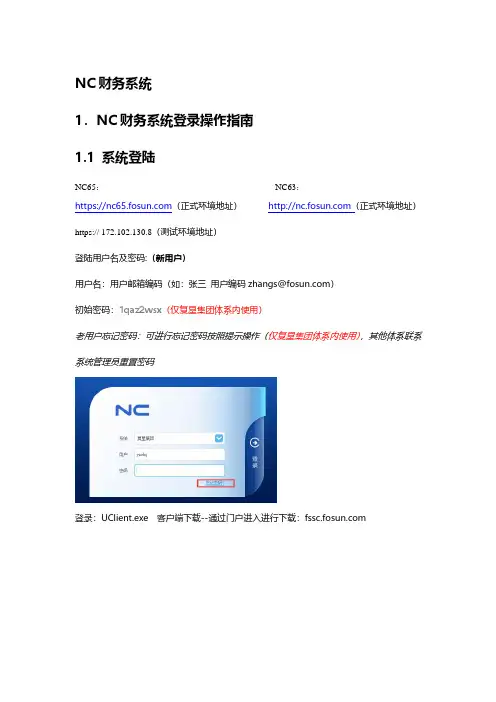
NC财务系统1.NC财务系统登录操作指南1.1 系统登陆NC65:NC63:https://(正式环境地址) (正式环境地址)https:// 172.102.130.8(测试环境地址)登陆用户名及密码:(新用户)用户名:用户邮箱编码(如:张三用户编码****************)初始密码:1qaz2wsx(仅复星集团体系内使用)老用户忘记密码:可进行忘记密码按照提示操作(仅复星集团体系内使用),其他体系联系系统管理员重置密码登录:UClient.exe 客户端下载--通过门户进入进行下载:操作步骤:1.打开UClient客户端,点击添加应用显示以下界面。
标明的信息是否填写正确,点击添加。
(图片修改)3.添加加载完成后,会在客户端主界面显示新添加的图标信息。
4.为了区分环境,建议进行重命名操作,右击该图标,会显示对应的辅助功能,如重命名、创建桌面快捷方式、克隆、清除缓存等。
5.点击重命名建议修改名称为任意你想输入的名称。
点击创建桌面快捷方式可以在桌面创建一个快捷方式图标方便操作。
点击克隆可以复制一个相同的环境在UClient中,即可以同时打开了两个相同的环境,但不能使用相同账号登陆。
清除缓存适用于在日常操作中,新增或修改数据后未能及时反馈信息,就可以通过清除缓存,重新登陆加载来更新信息。
1.2 设置功能节点快捷方式1.点击打开环境,选择对应的账套,输入正确的账户密码后登陆。
备注:若出现以下情况请咨询集团管理员:1.多次输入错误密码(5次),用户被锁定。
2.用户忘记密码:可进行忘记密码按照提示操作(仅复星集团体系内使用),其他体系联系系统管理员重置密码。
3.无该用户,由系统管理员负责添加。
2.选择具体的操作节点,并右击鼠标,选择“创建快捷方式”。
3. 点击创建快捷方式会提示重命名节点。
4.在添加完快捷方式后,可在左侧“常用功能”节点,找到新添加的快捷方式。
5.鼠标右击快捷键图标,可显示对该快捷键的相应操作指示,可以对快捷键进行删除、更改图片、重命名、管理图片库、上传图片、大图标或者小图标显示等操作。
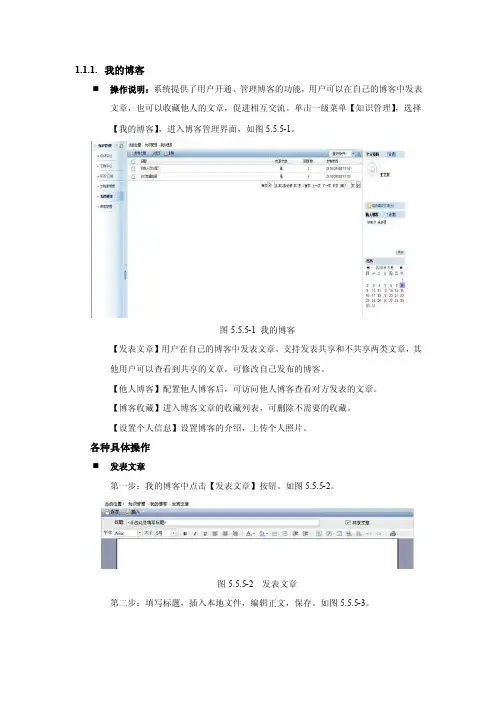
1.1.1.我的博客⏹操作说明:系统提供了用户开通、管理博客的功能,用户可以在自己的博客中发表文章,也可以收藏他人的文章,促进相互交流。
单击一级菜单【知识管理】,选择【我的博客】,进入博客管理界面,如图5.5.5-1。
图5.5.5-1 我的博客【发表文章】用户在自己的博客中发表文章,支持发表共享和不共享两类文章,其他用户可以查看到共享的文章,可修改自己发布的博客。
【他人博客】配置他人博客后,可访问他人博客查看对方发表的文章。
【博客收藏】进入博客文章的收藏列表,可删除不需要的收藏。
【设置个人信息】设置博客的介绍,上传个人照片。
各种具体操作⏹发表文章第一步:我的博客中点击【发表文章】按钮。
如图5.5.5-2。
图5.5.5-2 发表文章第二步:填写标题,插入本地文件,编辑正文,保存。
如图5.5.5-3。
图5.5.5-3 编辑文章⏹配置他人博客第一步:单击【他人博客—配置他人博客】,点击【选择】按钮,选择人员,确定。
如图5.5.5-4。
图5.5.5-4 配置他人博客第二步:确定后,返回他人博客界面,配置的博客显示在界面中。
如图5.5.5-5。
图5.5.5-5 他人博客⏹查看他人博客第一步:在【他人博客】界面,单击界面中已配置好的他人博客,进入该用户的博客界面。
第二步:点击博客的文章标题,查看他人的文章。
如图5.5.5-6。
图5.5.5-6 查看博客文章收藏文章第一步:在打开查看他人博客文章时,点击【收藏】按钮。
如图5.5.5-7。
图5.5.5-7 收藏文章第二步:弹出选择收藏分类的对话框,勾选分类,确定。
如图5.5.5-8。
图5.5.5-8 选择收藏分类第三步:收藏后单击【博客收藏】,可查到收藏的文章。
如图5.5.5-9。
图5.5.5-9 博客收藏第四步:单击【按分类查看】,可按照分类来查看收藏的文章。
如图5.5.5-10。
图5.5.5-10 按分类查看整理收藏分类第一步:单击【博客收藏—整理收藏夹】,进入收藏夹分类页面。
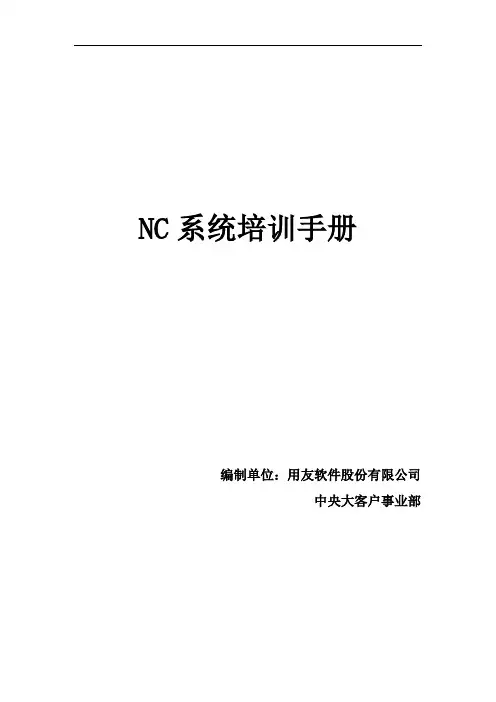
NC系统培训手册编制单位:用友软件股份有限公司中央大客户事业部目录一、NC系统登陆 (3)二、消息中心管理 (5)三、NC系统会计科目设置 (13)四、权限管理 (14)五、打印模板设置 (19)六、打印模板分配 (26)七、财务制单 (28)八、NC系统账簿查询 (30)九、辅助余额表查询 (41)十、辅助明细账查询 (48)十一、固定资产基础信息设置 (49)十二、卡片管理 (52)十三、固定资产增加 (60)十四、固定资产变动 (61)十五、折旧计提 (68)十六、折旧计算明细表 (69)十七、IUFO报表系统登陆 (74)十八、IUFO报表查询 (78)十九、公式设计 (81)一、NC系统登陆1、在地址栏输入:8090/后,选择红色图标的2、进入登陆界面3、依次选择,输入后,点击按钮,进入以下界面4、点击右侧的下拉箭头5、修改登录密码6、输入原密码和新密码后,点击二、消息中心管理1、进入“消息中心”界面后,鼠标右键选择2、进入“消息发送”界面3、通过下拉选择优先级4、双击“颜色”选择颜色5、点击,选择“接收人”6、选择接收人所在的公司7、选择8、选择接收人,并将其选择到右边的空白处9、点击10、填写“主题”“内容”11、查看消息:双击消息所在的行12、回复消息:点击13、操作同消息发布相同14、点击三、NC系统会计科目设置1、进入客户化-基本档案-财务会计信息-会计科目2、点击“增加”,将蓝色信息填写完整,点击“保存”即可四、权限管理1、进入公司后,在“客户化”模块中点击【权限管理】- 【角色管理】节点2、在中通过公司参照选择需要增加角色的公司,可以在界面左侧的角色列表中看到公司已经建立的各个角色,角色下面会显示出角色被分配到的公司3、点击按钮,新增角色,选择需要新增角色的公司4、新增角色后,点击按钮5、点击菜单栏中的按钮,直接进入了权限分配界面6、进入了权限分配界面,点击按钮8、回到角色管理界面,点击按钮五、打印模板设置1、选择需要修改的系统模板,点击按钮2、选择模板编码和名称,点击按钮3、选择需要新复制的模板,点击按钮4、页面设置5、纸型设置6、页边距设置7、打印模板导出8、选择导出的路径,点击按钮9、导出成功提示10、打印模板导入:将导出的模板导入到其他公司11、选择导入的路径,点击按钮12、点击按钮,将导入的模板保存13、为导入的模板命名,点击按钮14、点击按钮,显示出新导入的其他公司的打印模板六、打印模板分配1、点击“模板管理”节点下的“模板分配”,选择2、选择需要分配打印模板的节点和需要分配打印模板的用户3、点击按钮4、勾选需要分配的模板,点击按钮七、财务制单1、双击总账下的制单,点击增加2、将摘要、科目及借贷方金额录好后,点击保存八、NC系统账簿查询1、双击科目余额表2、进入以下界面3、点击按钮4、进入查询界面:切换不同的,实现跨公司查询科目余额表5、点击主体账簿后面的,切换公司6、点开后,可以选择需要查询科目余额表的公司7、筛选会计期间8、筛选科目9、筛选级次:选择一级到最末级10、筛选凭证状态11、筛选条件结束后,点击12、显示界面如下13、选中蓝色的要查辅助核算的科目,点击,联查辅助核算14、辅助核算显示界面如下15、点击,查询凭证列表16、凭证查询列表界面如下:17、联查凭证18、凭证显示界面如下:19、层层点击,返回到科目余额表的主界面20、再次点击,继续查询其他公司的科目余额表九、辅助余额表查询1、选择需要查询的科目,按住ctrl键多选科目2、选择科目和辅助核算的显示位置3、选择会计期间4、选择凭证状态5、将查询条件进行保存6、录入查询条件的名称,点击按钮7、保存查询条件8、点击按钮,显示查询界面9、点击,更换查询的科目十、辅助明细账查询查询范围只选择一级科目,自动带出明细科目;注意显示位置的设置:不同的显示位置,显示不同的查询结果十一、固定资产基础信息设置1、新增资产类别:【客户化】-【基本档案】-【资产信息】-【资产类别】2、集团控制一级资产类别,公司只能增加二级资产类别3、点击按钮,保存新增的资产类别。
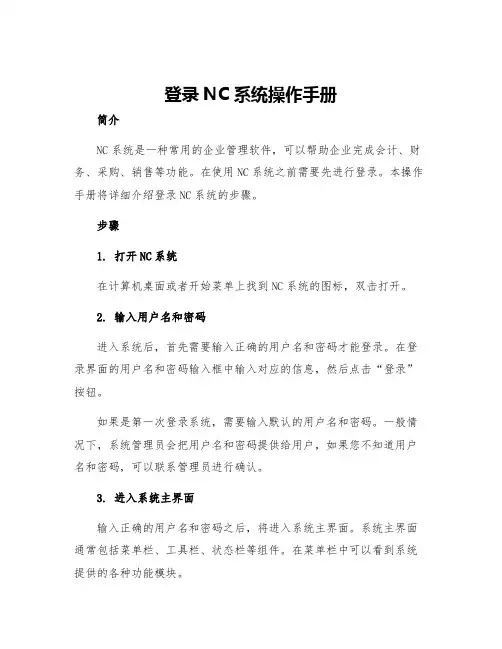
登录NC系统操作手册简介NC系统是一种常用的企业管理软件,可以帮助企业完成会计、财务、采购、销售等功能。
在使用NC系统之前需要先进行登录。
本操作手册将详细介绍登录NC系统的步骤。
步骤1. 打开NC系统在计算机桌面或者开始菜单上找到NC系统的图标,双击打开。
2. 输入用户名和密码进入系统后,首先需要输入正确的用户名和密码才能登录。
在登录界面的用户名和密码输入框中输入对应的信息,然后点击“登录”按钮。
如果是第一次登录系统,需要输入默认的用户名和密码。
一般情况下,系统管理员会把用户名和密码提供给用户,如果您不知道用户名和密码,可以联系管理员进行确认。
3. 进入系统主界面输入正确的用户名和密码之后,将进入系统主界面。
系统主界面通常包括菜单栏、工具栏、状态栏等组件。
在菜单栏中可以看到系统提供的各种功能模块。
4. 选择需要的模块在菜单栏中找到需要使用的模块,比如采购、销售、库存等。
点击对应的模块,进入到相应的模块主界面。
5. 开始使用系统在选择了需要的模块之后,可以开始使用对应的功能。
如果您是第一次使用该模块,建议先阅读相关的操作手册,熟悉各个功能模块的使用方法。
常见问题登录失败如果输入的用户名或密码不正确,则无法登录系统,在此情况下需要确认用户名和密码是否正确。
如果输入的用户名和密码正确,但仍然无法登录系统,可能是因为系统登录模块出现了故障。
此时可以尝试重新启动系统或者联系系统管理员进行解决。
忘记密码如果忘记了登录密码,可以在登录界面点击“忘记密码”按钮,系统会提示用户进行一些验证操作,例如输入预留的手机号码等。
验证通过后,可以重新设置登录密码。
账号被锁定如果连续多次输入错误的用户名和密码,系统可能会将该账号锁定。
在此情况下需要联系系统管理员进行解锁操作。
总结本手册详细介绍了NC系统的登录步骤,对于第一次使用该系统的用户可以作为参考。
希望本文对大家有所帮助。
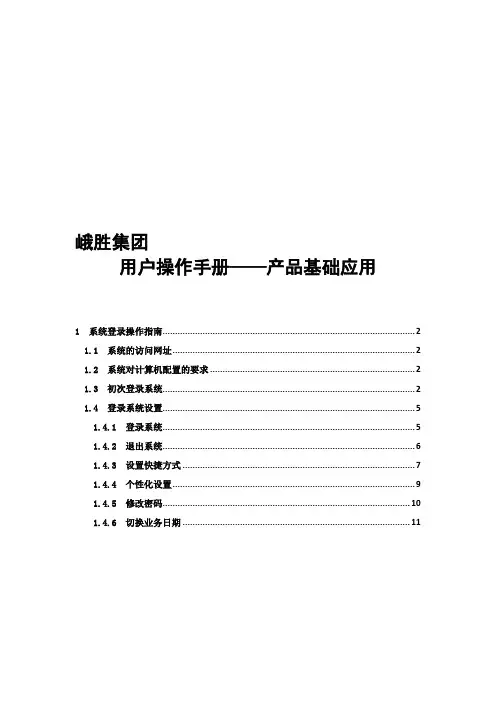
峨胜集团用户操作手册——产品基础应用1 系统登录操作指南 (2)1.1 系统的访问网址 (2)1.2 系统对计算机配置的要求 (2)1.3 初次登录系统 (2)1.4 登录系统设置 (5)1.4.1 登录系统 (5)1.4.2 退出系统 (6)1.4.3 设置快捷方式 (7)1.4.4 个性化设置 (9)1.4.5 修改密码 (10)1.4.6 切换业务日期 (11)1 系统登录操作指南1.1 系统的访问网址http://172.16.16.16(公司内部VPN,暂不支持外网访问,分子公司按要求做VPN访问)1.2 系统对计算机配置的要求硬件:主流的PC机、便携电脑。
内存1G及以上,C盘1G及以上空余空间。
软件: Window XP以上操作系统。
IE7.0及以上版本。
1.3 初次登录系统打开IE浏览器,不使用其他诸如360、雅虎等浏览器,点击下图中【Internet选项】,点击【安全】,按下图操作将服务器的IP地址加入受信任的站点,如下图:点击受信任的站点,点击自定义级别,启用ActiveX控件:初次登陆系统的时候,需要下载NC的客户端。
在IE地址栏输入服务器IP地址,会出现询问是否下载JAVA,跳转到下载页面后,依次点击网页深红色框的【免费下载】、【检查版本】,安装完成java 后,点击电脑屏幕左下方的【开始】,【控制面板】,找到【控制面板】图标中的【java】图标,打开,按下图操作(若网页不能下载,直接百度搜索下载java6、7版本均可):上图部分版本有【更新】按钮,取消自动检查更新前面的勾!重新打开IE浏览器,输入登录IP地址,出现下图界面:也可以在登陆后,按下图:1.4 登录系统设置1.4.1 登录系统操作步骤:打开在IE浏览器,地址栏中输入已提供的地址,出现登录界面后,选择输入系统,输入用户编码,密码。
点击登录就可以看到以下的画面:单击左边功能导航,可以弹出相应的功能模块入口来:双击右边相应的节点,可以使其运行。
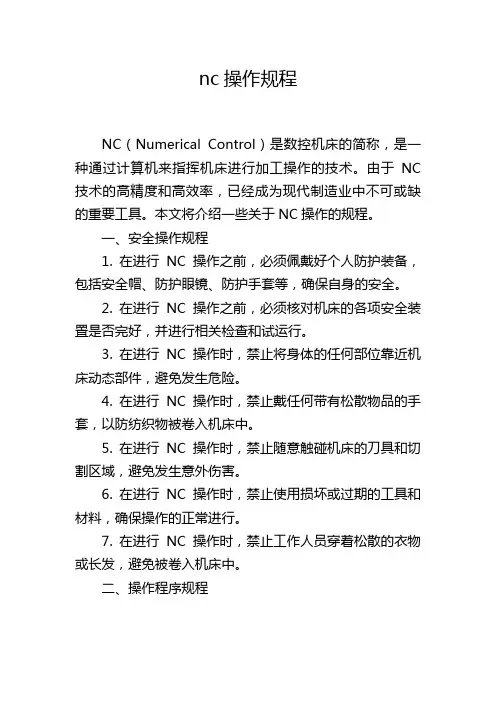
nc操作规程NC(Numerical Control)是数控机床的简称,是一种通过计算机来指挥机床进行加工操作的技术。
由于NC 技术的高精度和高效率,已经成为现代制造业中不可或缺的重要工具。
本文将介绍一些关于NC操作的规程。
一、安全操作规程1. 在进行NC操作之前,必须佩戴好个人防护装备,包括安全帽、防护眼镜、防护手套等,确保自身的安全。
2. 在进行NC操作之前,必须核对机床的各项安全装置是否完好,并进行相关检查和试运行。
3. 在进行NC操作时,禁止将身体的任何部位靠近机床动态部件,避免发生危险。
4. 在进行NC操作时,禁止戴任何带有松散物品的手套,以防纺织物被卷入机床中。
5. 在进行NC操作时,禁止随意触碰机床的刀具和切割区域,避免发生意外伤害。
6. 在进行NC操作时,禁止使用损坏或过期的工具和材料,确保操作的正常进行。
7. 在进行NC操作时,禁止工作人员穿着松散的衣物或长发,避免被卷入机床中。
二、操作程序规程1. 在进行NC操作之前,必须熟悉机床的操作界面和控制系统,确保能够正确设置加工参数。
2. 在进行NC操作之前,必须对所要加工的工件进行严格的测量和检查,确保尺寸和形状满足要求。
3. 在进行NC操作时,必须根据加工工艺要求选择合适的刀具和刀具切削参数,并进行正确的装夹。
4. 在进行NC操作时,必须正确设置加工路径和加工参数,避免出现刀具碰撞和加工质量不良。
5. 在进行NC操作时,必须定期检查加工过程中的加工质量和工件尺寸,及时调整参数和修复问题。
6. 在进行NC操作时,必须按照工序顺序进行加工,并合理安排加工时间,确保加工效率和质量。
三、维护保养规程1. 在进行NC操作之后,必须进行机床的清洁和维护保养工作,保持机床的正常运行状态。
2. 在进行NC操作之后,必须清理和更换刀具和刀具夹具,避免影响下次加工作业。
3. 在进行NC操作之后,必须对机床的润滑系统进行检查和维护,确保润滑效果和零部件寿命。
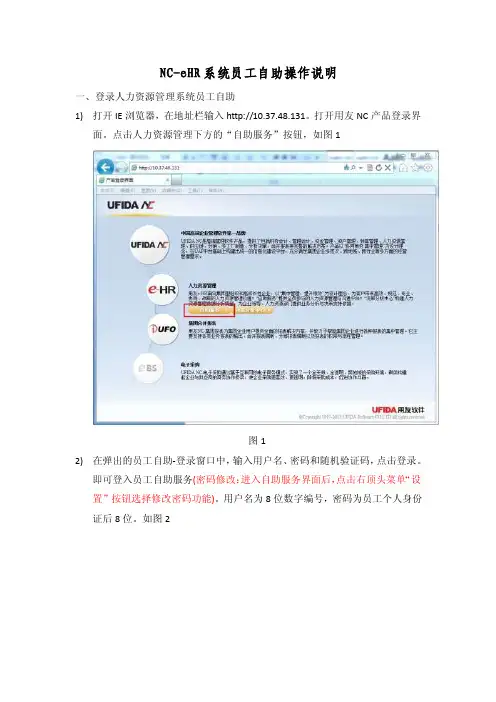
NC-eHR系统员工自助操作说明一、登录人力资源管理系统员工自助1)打开IE浏览器,在地址栏输入http://10.37.48.131。
打开用友NC产品登录界面。
点击人力资源管理下方的“自助服务”按钮,如图1图12)在弹出的员工自助-登录窗口中,输入用户名、密码和随机验证码,点击登录。
即可登入员工自助服务(密码修改:进入自助服务界面后,点击右顶头菜单“设置”按钮选择修改密码功能)。
用户名为8位数字编号,密码为员工个人身份证后8位。
如图2图23)员工登陆自助系统后,若从未确认档案,可点击界面左上角“您的人员档案尚未确定”的链接,在弹出档案确认对话框中,选择【我要确认】,页面将跳转到我的档案界面,员工可查看个人信息是否正确,完成档案确认;如图3。
图34)在自助服务界面“我的档案”窗口,点击右上角【最大化】按钮或右下角“更多”按钮,即可打开在“我的档案”界面。
如图4。
图45)在〖我的档案〗中,员工可查询个人相关信息,例如:个人信息、工作信息、学历信息、语言能力等,点击某一个需要查看的信息集,可进入该信息集的卡片浏览界面,查看具体信息项内容;如图5。
图56)在〖我的档案〗中点击某一个需要维护的信息集,即可进入该信息集的卡片界面,点击【修改】,即可对信息项进行修改,保存;其中“个人信息”“工作信息”只有一条记录,用卡片式显示。
带“*”为必填项。
灰色显示为不可修改项。
“学历信息”“语言能力”等可能会存在多条记录,用列表式显示。
点击【修改】,可对当前记录进行修改。
点击【修改】后,再点击【增行】,可以增加一条当前信息集的记录。
项目名称带“*”为必填项。
7)员工修改个人信息项后,必须【提交】,由人力资源部进行审核,审核通过后,员工信息才生效;如图6。
图68)在员工修改信息未提交之前,员工可进行【还原】处理,即可将已修改的信息项内容还原到未修改之前的状态;9)在员工修改信息未审核之前,员工已修改的信息项会用红色显示出来,用以区别其它未修改的信息项。
ERP员工自助操作手册目录一、用户登录 (3)二、首页介绍 (4)三、未打卡申请 (11)(一)现行管理制度 (11)(二)系统操作流程 (12)(三)未打卡(签卡)证明 (17)(四)未打卡(签卡)审批 (20)四、请假(休假)管理 (25)(一)请假(休假)管理规定 (25)(二)请假业务流程 (28)(三)代理人审批 (38)(四)部门主管、会办部门审批 (41)(五)教学秘书干事教师请假流程 (46)(六)科级及以下职员请假流程 (51)(七)中层干部请假流程 (53)五、部门主管调班申请 (61)六、部门主管值班(加班)申请 (72)一、用户登录1、在网址栏输入“120.194.1.140”(万方内网为“172.16.1.48”),进入产品登录界面,点击【自助服务】,如下图:2、出现如下界面,可直接点击【跳过】,如下图:3、输入用户账号、密码及验证码(用户名为员工的“人员编码”,初始密码为“身份证后八位”),点击【登录】,如下图:4、用户登录完成,如下图:二、首页介绍1、设置。
点击【设置】按钮,可进行首页布局、修改密码、设置代理人。
点击【修改密码】,如下图:输入原始密码、新密码,然后确认新密码后,点击【修改】,如下图:密码修改成功,如下图:2、公告栏。
此处可查看本部门或者上级部门发送的通知、公告,点击【更多】按钮,进入详细界面,如下图:在公告栏详细界面,点击【返回首页】,可以返回,如下图:3、待办事务。
此处可查看到需要本人处理业务单据的提示,如请假代理,未打卡(签卡)证明;也可以看到自己申请业务单据的审批进度提示,点击蓝色字体,查看单据详情,如下图:单据显示“已批准”,点击【审批意见】,查看整个审批流,点击【返回首页】,可返回,如下图(具体的操作,在业务介绍中详细描述):4、我的档案。
此处可查看个人信息、员工工作信息等,点击【个人信息】,如下图:个人在入职时登记的信息,都可以在此看到,在左侧选择不同的档案类别,即可查看相应的信息,如下图:5、勤务管理。
⽤友ERP-NC财务管理信息系统⽤户操作⼿册.docx⼤件集团⽤友 ERP-NC财务管理信息系统⽤户操作⼿册编写成员:审订:⽂档更新记录⽇期更新⼈版本备注⽂档审核记录⽇期审核⼈职务备注⽂档去向记录拷贝份数接受⼈职务备注⽬录前⾔⽤友 NC产品原配标准操作⼿册内容多⽽全,⽂字描述相对专业,对使⽤者的计算机基础及财务软件操作技能有较⾼的要求,不便于初次使⽤者和计算机基础相对薄弱⽤户使⽤,有鉴于此,编写组从务实的⾓度出发进⾏了充分的调研,依据实际业务流程,在对标准的操作⼿册千多页⽂本消化吸收的基础上,整理编写出这套适合初学者使⽤的操作⼿册(以下简称本⼿册),⼒求使不同年龄层次、不同计算机基础的操作⼈员,都能够尽快掌握使⽤本系统。
⼀、适⽤对象本⼿册的适⽤对象为⼤件集团及下属各单位涉及到 NC集中式财务管理信息系统(以下简称“本系统” )实际操作的⼈员。
使⽤本系统的⼈员应当熟悉本岗位⼯作流程,具有⽇常办公应⽤计算机系统的⼀般技能,并经过本系统的操作级培训。
⼆、使⽤⽅法本⼿册是基于完整的应⽤流程来组织的,由于每个岗位所做的⼯作有差别,不会使⽤到全部的操作功能,所以在使⽤本⼿册时应找到本岗位实际⼯作需要做的操作功能部分,其余部分可跳过不读。
三、版权声明本⼿册的版权属于⽤友软件股份有限公司南京分公司与⼤件集团共同所有。
未经版权所有⼈书⾯许可,⽆论出于何种⽬的,均不得以任何形式或借助任何⼿段(包括电⼦、机械、影印、录制或其他形式)复制或传播本⼿册内容之部分或全部,或将其存储或引⼊检索系统。
由于编写过程时间较紧,任务较急,加上编写组成员⽔平有限,本⼿册疏漏之处在所难免,欢迎⼤家在使⽤过程中提出宝贵的意见和建议。
编写组于 2007年10⽉应⽤基础⼀、系统基础本系是基于 JAVA平台的 B/S 构的件,所有客端的操作在器中⾏。
由于JAVA的跨平台性,本系可在任何有的操作系上运⾏,但必有因特⽹器的⽀持。
推荐的客端操作平台如下:硬件配置CPU:P4 2.0G 以上内存: 512M以上⽰器: 15”以上彩,⽀持 16 位⾊以上的 800X600以上分辨率,最佳分辨率1024X768操作系Microsoft Windows 2000/XP/2003器Microsoft Internet Explorer 6.0(以下称IE)+SP1或以上版本提⽰:在打开⽹器后点“帮助—关于 internent explorer ”菜可以看到上⾯截。
采购管理操作手册第一章、使用说明1.1、适用对象本手册的适用对象为各公司所涉及到NC管理信息系统(以下简称“本系统”)采购业务的操作员。
使用本系统的操作员应当熟悉本岗位工作流程,具有日常办公应用计算机系统的一般技能,并经过本系统的操作培训且合格者。
1.2、业务流程说明根据对现有采购业务分析及未来组织架构及业务职能调整后对采购业务的规划,设置了如下五种采购业务流程。
详细描述如下:1、电站项目工程物资外部采购流程统一由对外采购电站相关工程物资时使用本业务流程2、固定资产外部采购流程各公司直接购买物资作为固定资产时使用该流程3、办公用品外部采购流程各公司购买办公用品时使用该流程4、工程、劳务采购流程由采购工程分包、劳务类(如绿化、保洁等)时使用本流程(EPC合同包含施工、设计、材料等也适用该流程)5、采购退货流程主要包括没有采购入库的退货流程和已经采购入库且发票结算,开红字发票进行退货的流程第二章、电站项目工程物资外部采购流程操作说明2.1、电站项目工程物资外部采购流程图、采购订单在【采购订单维护】节点,通过【新增】—【自制】按钮,生成采购订单。
操作步骤:【供应链】—【采购管理】—【采购订单维护】—【新增】—【自制】填写采购订单内容,确认无误点击【保存】采购订单上面注意以下信息:采购组织:发生采购业务的单位名称订单类型:此次采购的业务类型,如工程物资采购,固定资产采购等供应商:按实际选择采购供应商。
采购员:按实际维护采购员信息。
采购部门:选择好采购员后自动带出采购部门。
主数量:根据实际情况维护物料的采购数量原币含税单价:根据实际情况维护对应物料的采购含税单价。
上传采购合同附件系点击【附件管理】—【上传附件】—选择需要关联的采购合同,点击【打开】,上传完毕在附件操作界面下可以进行附件的删除,下载,移动等操作付款计划在采购订单维护界面录入付款协议采购订单审批后,可以通过【关联功能】—【付款计划】,查询采购订单的付款计划在采购付款计划界面,可通过【付款】节点,直接跳转付款单录入、到货单在【到货单维护】节点,通过【新增】—【采购订单】按钮,参照采购订单生成到货单。
用友NC财务信息系统操作手册全关键信息项:1、系统登录与退出流程登录用户名:____________________________登录密码:____________________________退出方式:____________________________2、基础财务数据录入规范会计科目设置要求:____________________________凭证录入格式:____________________________数据准确性审核要点:____________________________ 3、财务报表生成与导出流程报表模板选择:____________________________报表数据来源配置:____________________________导出格式与存储路径:____________________________ 4、财务审批流程设置审批节点与责任人:____________________________审批权限与操作:____________________________审批意见填写规范:____________________________5、系统备份与恢复策略备份频率:____________________________备份存储位置:____________________________恢复操作步骤:____________________________11 系统登录111 打开用友 NC 财务信息系统登录页面,在用户名输入框中输入预先分配的登录用户名。
112 在密码输入框中输入对应的登录密码,并确保密码的准确性。
113 点击登录按钮,进入系统主界面。
12 系统退出121 完成操作后,如需退出系统,点击系统右上角的“退出”按钮。
122 在弹出的确认退出提示框中,点击“确定”,即可安全退出系统。
21 基础财务数据录入规范211 会计科目设置按照企业财务核算要求和会计准则,合理设置会计科目。
员工自助服务手册员工自助服务平台使用指南1. 介绍员工自助服务平台是公司为了提高员工自主管理能力和效率而开发的一款应用软件。
本手册旨在为各位员工提供详细的使用指南,帮助大家充分利用该平台提供的各项功能,提高工作效率。
2. 登录和注册首先,您需要登录或注册一个账号才能开始使用员工自助服务平台。
请确保您拥有公司提供的正确的登录信息。
在登录页面输入用户名和密码,点击登录即可进入平台。
如果您还没有账号,请点击注册按钮,并按照提示填写必要的个人信息完成注册。
3. 个人信息管理在平台中,您可以管理个人信息,包括姓名、联系方式、部门等。
点击个人信息管理,您可以进行修改和更新相关信息。
请务必保持个人信息的准确性和完整性,以便公司更好地为您服务。
4. 薪资和福利查询员工自助服务平台还提供了薪资和福利查询功能。
您可以轻松地查询自己的薪资明细、补贴、奖金等情况,以及各种福利政策和待遇。
通过该功能,您可以了解自己的总收入和各项福利,方便进行财务规划。
5. 请假和考勤管理在平台中,您可以申请请假并进行考勤管理。
通过假期管理功能,您可以申请各类假期,包括年假、病假、婚假等。
请您按照公司规定填写请假事由和时间,并等待相关部门的审批。
同时,您还可以查询自己的考勤记录和工作时间统计,确保自己的出勤状况。
6. 培训和发展员工自助服务平台也是一个重要的培训和发展环节。
您可以通过平台上的培训管理功能查看和申请参加各类培训课程,提升自己的专业能力和技能水平。
同时,您还可以了解公司的发展计划和晋升机会,规划自己的职业生涯。
7. 社交和交流在平台上,您可以参与各种社交和交流活动。
公司会定期组织各类员工活动、团队建设等,您可以通过平台获取相关信息并报名参加。
此外,平台还提供了内部论坛和聊天功能,方便与同事进行交流和共享经验。
8. 安全与隐私为了保护员工的信息安全和个人隐私,员工自助服务平台采取了严格的安全措施。
请您妥善保管个人账号和密码,避免泄露。
NC-eHR系统员工自助操作说明
一、登录人力资源管理系统员工自助
1)打开IE浏览器,在地址栏输入http://10.37.48.131。
打开用友NC产品登录
界面。
点击人力资源管理下方的“自助服务”按钮,如图1
图1
2)在弹出的员工自助-登录窗口中,输入用户名、密码和随机验证码,点击登
录。
即可登入员工自助服务(密码修改:进入自助服务界面后,点击右顶头菜单“设置”按钮选择修改密码功能)。
用户名为8位数字编号,密码为员工个人身份证后8位。
如图2
图2
3)员工登陆自助系统后,若从未确认档案,可点击界面左上角“您的人员档
案尚未确定”的链接,在弹出档案确认对话框中,选择【我要确认】,页面将跳转到我的档案界面,员工可查看个人信息是否正确,完成档案确认;
如图3。
图3
4)在自助服务界面“我的档案”窗口,点击右上角【最大化】按钮或右下角
“更多”按钮,即可打开在“我的档案”界面。
如图4。
图4
5)在〖我的档案〗中,员工可查询个人相关信息,例如:个人信息、工作信
息、学历信息、语言能力等,点击某一个需要查看的信息集,可进入该信息集的卡片浏览界面,查看具体信息项内容;如图5。
图5
6)在〖我的档案〗中点击某一个需要维护的信息集,即可进入该信息集的卡
片界面,点击【修改】,即可对信息项进行修改,保存;其中“个人信息”
“工作信息”只有一条记录,用卡片式显示。
带“*”为必填项。
灰色显示为不可修改项。
“学历信息”“语言能力”等可能会存在多条记录,用列表式显示。
点击【修改】,可对当前记录进行修改。
点击【修改】后,再点
击【增行】,可以增加一条当前信息集的记录。
项目名称带“*”为必填项。
7)员工修改个人信息项后,必须【提交】,由人力资源部进行审核,审核通过
后,员工信息才生效;如图6。
图6
8)在员工修改信息未提交之前,员工可进行【还原】处理,即可将已修改的
信息项内容还原到未修改之前的状态;
9)在员工修改信息未审核之前,员工已修改的信息项会用红色显示出来,用
以区别其它未修改的信息项。
审核通过后,信息项再显示成正常颜色。
如图7
图7
10)员工修改信息审核后,在员工自助的〖待办事务〗中,可以看到“自助信
息审核结果通知”。
如图8。
图8
11)员工可点击“自助信息审核结果通知”,打开通知信息。
如图9
图9
12)在打开的〖我的档案〗窗口,员工可点击【审核意见】,可浏览已修改信息
项的审核意见情况。
如图10。
图10。